제품 설계와 3D 모델링은 현대 산업의 핵심 기술로 자리 잡고 있습니다. 그중에서도 CATIA V5는 자동차, 항공, 기계 등 다양한 분야에서 폭넓게 사용되는 대표적인 3D CAD 소프트웨어로, 강력한 기능과 직관적인 인터페이스를 자랑합니다.하지만 처음 CATIA V5를 접하는 사람들에게는 그 방대한 기능과 복잡해 보이는 작업 환경이 부담스러울 수 있습니다. 그래서 이번 포스팅에서는 CATIA V5가 무엇인지, 사용하는 주요용어, 기본인터페이스 들에 대해 쉽고 체계적으로 소개하여, 초보자들도 손쉽게 시작할 수 있도록 도와드리겠습니다.

목차
1. CATIA V5란?
CATIA V5는 전 세계적으로 사용되는 3D 기계 설계(3D Mechanical Design) 소프트웨어로, 복잡한 제품 설계를 효율적으로 지원하는 강력한 도구입니다. 이 소프트웨어는 다양한 산업에서 제품 개발 프로세스를 혁신적으로 변화시키며, 특히 다음과 같은 특징과 장점을 가지고 있습니다.
1-1. 다양한 OS 및 하드웨어 지원
CATIA V5는 뛰어난 호환성을 자랑하며, 다양한 운영체제와 하드웨어 환경에서 원활히 작동합니다.
- 지원 OS:
- Windows XP (32/64비트)
- Windows Vista (32/64비트)
- 다양한 Unix 플랫폼 (IBM, SUN, HP, SGI)
- 이러한 호환성은 설계 환경을 유연하게 제공하여 사용자가 특정 플랫폼에 의존하지 않고 작업할 수 있도록 돕습니다.
1-2. 사용자 편의성과 작업 생산성 향상
CATIA V5는 설계자의 편의를 극대화하고 생산성을 높이는 여러 기능을 제공합니다.
Windows 표준 사용자 환경:
- 직관적인 아이콘
- 다중 창 지원
- 미리보기 기능
- Copy & Paste 및 Undo 등의 편리한 작업 도구
이런 기능들은 사용자가 소프트웨어를 배우고 활용하는 데 걸리는 시간을 줄이며, 설계 작업의 효율을 극대화합니다.
1-3. 산업별 업무 프로세스 지원
CATIA V5는 단순한 설계 도구를 넘어, 산업별 특화된 업무 프로세스를 지원합니다.
이를 통해 사용자는 제품 설계와 개발의 모든 단계를 통합적으로 관리하고, 각 산업의 고유한 요구 사항에 맞춘 맞춤형 솔루션을 제공받을 수 있습니다.
1-4. 주요 사용 분야
CATIA V5는 아래와 같은 다양한 산업에서 널리 사용되고 있습니다.
- 항공우주 및 국방: 항공기 설계, 부품 제작, 국방 장비 개발
- 자동차: 차량 구조 설계, 엔진 개발, 시뮬레이션
- 건축: 복잡한 건축 구조물 및 인프라 설계
- 선박: 선체 구조 설계, 항해 시스템 개발
CATIA V5는 설계와 개발의 전 과정에서 강력한 지원을 제공하며, 산업의 발전을 이끄는 중요한 도구로 자리 잡고 있습니다. 혁신적인 설계 환경을 경험하고자 한다면, CATIA V5는 쉽고 재밌게 사용할 수 있는 툴이 될 겁니다.

위의 그림은 CATIA V5 Tool을 사용해서 직접 만든 부품을 PRODUCT 형태로 결합한 사진입니다.
어떻게 구성이 되는지 한눈에 알아보기 쉬울것이라 생각됩니다.
2. 주요용어
CATIA V5에서 사용하는 주요용어 들에 대해 한번 알아보도록 하겠습니다. 크게 Feature-based와 Specification Tree 2가지로 주요용어를 설명할 수 있습니다.
2-1. Feature -Based
Feature-Based는 CATIA V5의 핵심 개념 중 하나로, 설계 작업을 더 직관적이고 체계적으로 수행할 수 있도록 지원하는 방식입니다. Feature란 제품 설계에서 Part 파일을 구성하는 개별적인 요소를 의미하며, 설계의 기본 단위가 됩니다.
Feature는 설계 작업에서 사용되는 다양한 도구와 형태를 포함하며, 다음과 같은 요소들이 있습니다:
- Pad: 2D 스케치를 기반으로 돌출하여 3D 형상을 생성
- Pocket: 3D 모델의 일부분을 제거하여 홈이나 구멍을 생성
- Hole: 3D 형상에 구멍을 생성
- Rib: 2D 스케치를 따라 보강 구조물을 생성
- Fillet: 모서리를 둥글게 처리
- Chamfer: 모서리를 각지게 깎아냄
- Draft: 경사면을 추가하여 금형 설계 등에서 활용
Feature는 Sketch-Based와 Dress-Up 두 가지 유형으로 나뉩니다.
- Sketch-Based Feature:
- 2D Sketch를 기반으로 3D 형상을 생성하는 Feature
- 예) Pad, Pocket, Rib 등
- 설계자는 2D 평면에서 원하는 형상을 스케치한 후, 이를 돌출하거나 회전하여 3D 모델을 만듭니다.
- Dress-Up Feature:
- 기존 Solid Model에 직접 생성하여 디테일을 추가하는 Feature
- 예) Fillet, Chamfer, Shell 등
- 이들은 모델의 형태를 다듬거나 작업을 간소화하는 데 사용됩니다.
Feature-Based 설계 방식은 단순히 형상을 만드는 것을 넘어, 설계의 변경과 수정 과정을 간소화하며 생산성을 높이는 데 기여합니다.
- 설계 과정이 단계별로 구조화되어 이해하기 쉽고, 수정 작업이 효율적
- 복잡한 형상도 다양한 Feature를 조합하여 간단히 구현 가능
- Sketch-Based와 Dress-Up의 조합으로 디테일하고 정교한 설계 작업 가능
이처럼 Feature-Based 설계는 CATIA V5의 강력한 기능 중 하나로, 초보자부터 전문가까지 모두가 효율적으로 3D 모델을 생성할 수 있도록 돕는 핵심 원리입니다.
2-2. Specification Tree
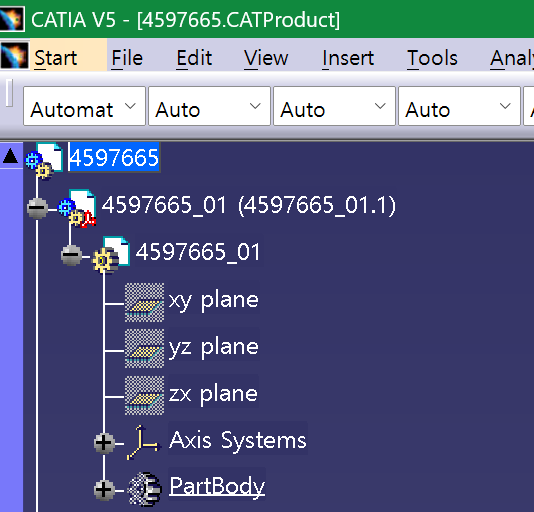
Specification Tree는 CATIA V5 작업 화면의 왼쪽에 위치하는 필수적인 설계 도구로, 설계 진행 과정에서 생성된 Feature와 구조 정보를 계층적으로 표시하는 트리 형태의 인터페이스입니다. 이를 통해 설계자는 모델의 구조를 한눈에 파악하고 효율적으로 관리할 수 있습니다.
Specification Tree의 주요 특징
- 생성 순서 표시:
- 각 Feature가 생성된 순서대로 정렬되어 있어 설계 진행 과정을 직관적으로 확인 가능
- 예를 들어, Pad → Pocket → Fillet와 같은 순서로 설계가 진행된 경우, 동일한 순서로 트리에 표시됩니다.
- 연관된 정보와 요소에 접근 가능:
- 각 Feature와 관련된 속성, 스케치, 부모-자식 관계 등을 클릭만으로 손쉽게 확인 가능
- 이를 통해 작업자가 특정 요소를 선택하거나 편집하려는 경우 빠르게 접근할 수 있음.
- 계층적 구조:
- 모델의 상위-하위 관계를 보여주는 계층적 트리로 구성되어 있어, 복잡한 설계도 체계적으로 관리 가능
- 예) Part → Body → Feature
Specification Tree의 주요 용어
Specification Tree를 이해하기 위해 알아두어야 할 주요 용어는 다음과 같습니다:
- Root Node: 트리의 최상단에 위치하며, 설계 파일 전체를 나타냄 (예: Part 또는 Assembly)
- Parent Feature: 특정 Feature를 생성하기 위한 기반 요소 (예: Pad의 경우, Sketch가 Parent Feature)
- Child Feature: 상위 Feature를 기반으로 생성된 요소 (예: Fillet은 Pad의 Child Feature)
- Sketch: 2D 설계 데이터, Feature 생성의 기본 단위
Specification Tree의 장점
- 효율적인 설계 관리: 생성된 Feature를 손쉽게 확인하고 수정 가능
- 복잡한 모델의 구조 파악: 계층적 구조로 설계 파일을 체계적으로 관리
- 빠른 오류 탐지 및 수정: 잘못된 관계나 작업을 빠르게 확인하고 수정 가능
활용 팁
- 트리 확장/축소: 클릭으로 세부 요소를 확인하거나 숨김으로써 깔끔한 작업 환경 유지
- Feature 재정렬: 생성 순서를 확인하고 필요시 수정하여 설계 논리 재구성
- 탐색 기능 활용: 특정 Feature나 요소를 빠르게 검색하여 생산성 향상
Specification Tree는 단순한 표시 도구를 넘어, CATIA V5에서 설계 작업의 중심적인 역할을 하는 강력한 관리 도구입니다. 이를 활용하면 더욱 체계적이고 효율적인 설계를 수행할 수 있습니다.
3. 디자인의도
디자인 의도(Design Intent)**는 설계자가 제품의 형상과 기능을 정의할 때, 변경과 조정이 발생하더라도 핵심적인 설계 목적과 관계가 유지되도록 설계하는 방법을 의미합니다. 이 개념은 유연성과 정확성을 높이는 데 중요하며, CATIA V5에서는 다양한 기법을 통해 이를 구현할 수 있습니다.
3-1. 디자인 의도의 핵심 개념
- 치수 관계의 유지:
- 설계가 변경되더라도 주요 치수와 형상이 유지되도록 설정
- 예를 들어, 전체 길이가 변경되더라도 특정 요소(예: Hole)의 위치가 일정한 기준에 따라 유지되도록 구성
- 구속 조건과 관계 설정:
- 스케치 단계에서 치수와 제약 조건을 활용하여 설계 의도를 반영
- 각 요소 간의 논리적 관계를 미리 정의해, 수정 시 자동으로 업데이트
3-2. 디자인 의도의 스케치 예시
디자인 의도를 고려한 스케치를 통해, 설계 변경에도 의도한 결과를 유지할 수 있습니다.
예시: Hole 위치의 설정
- 요구사항:
- 제품의 전체 길이가 변경되더라도, 좌측과 우측 Hole의 위치가 각각의 기준면에서 일정한 값을 유지해야 함.
- 스케치 설계 방법:
- 기준면 정의: 좌측과 우측의 기준면을 설정.
- Hole 위치 구속:
- 각 Hole의 위치를 기준면에서 일정한 거리로 설정 (예: 좌측 기준면에서 20mm, 우측 기준면에서 15mm).
- 전체 길이 변경에 대응: 전체 길이가 조정되더라도 각 Hole의 위치는 기준면과의 관계를 유지하도록 설계.
3-3. 디자인 의도의 장점
- 유연한 설계 변경: 수정이나 변경이 발생해도 핵심 설계 의도가 유지되므로 재작업을 최소화.
- 효율성 향상: 요소 간 관계와 제약 조건을 미리 설정해, 모델링 시간을 단축하고 오류를 방지.
- 정확성 보장: 설계 과정에서 중요한 치수와 기준이 자동으로 유지됨.
디자인 의도는 단순한 3D 형상 생성에서 벗어나, 설계의 목적과 기능을 보존하며 설계 변경에 능동적으로 대응하는 중요한 개념입니다. 이를 효과적으로 활용하면 설계의 효율성과 품질을 동시에 높일 수 있습니다.
예를 들어보겠습니다.
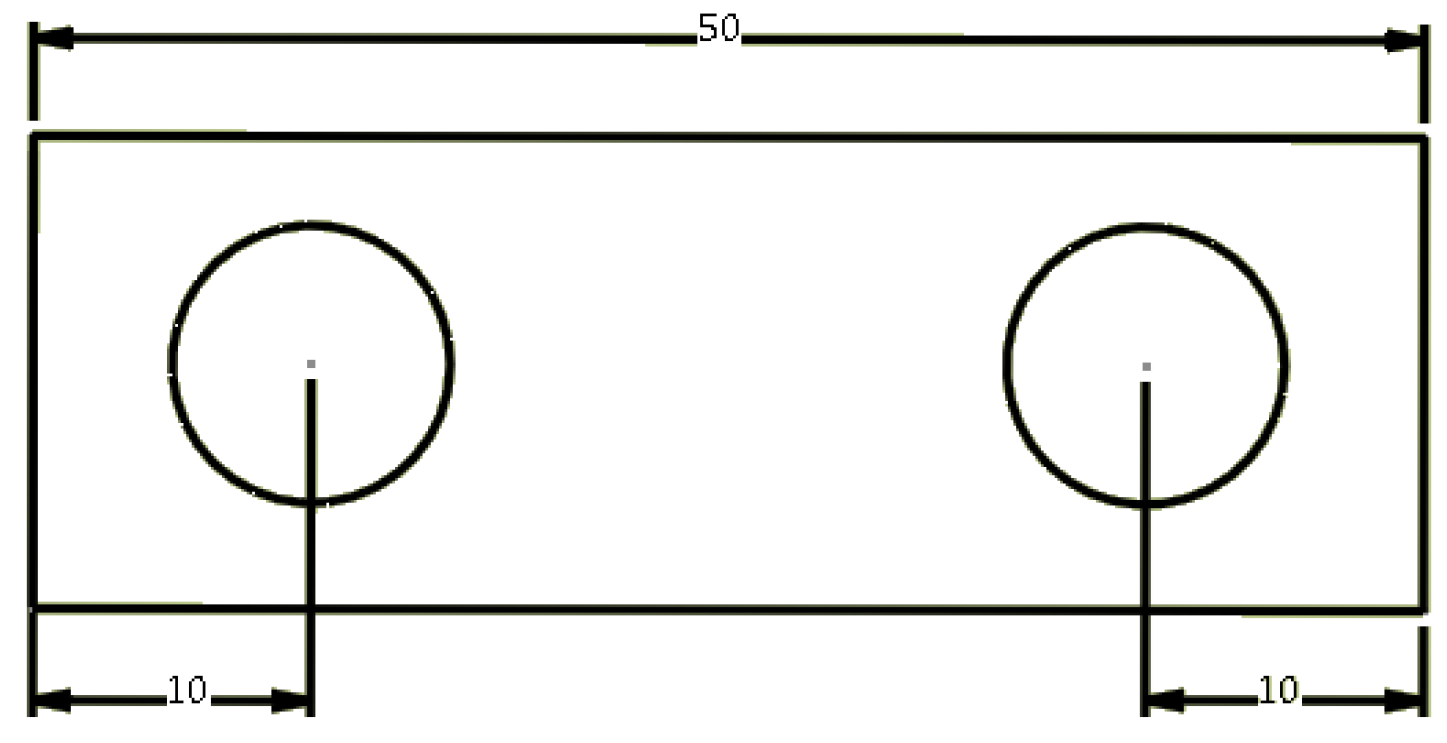
예시 1) 전체길이와 관계 없이 Hole들의 위치가 좌, 우측에서 일정한값을 가지도록 설정하는 방법입니다.
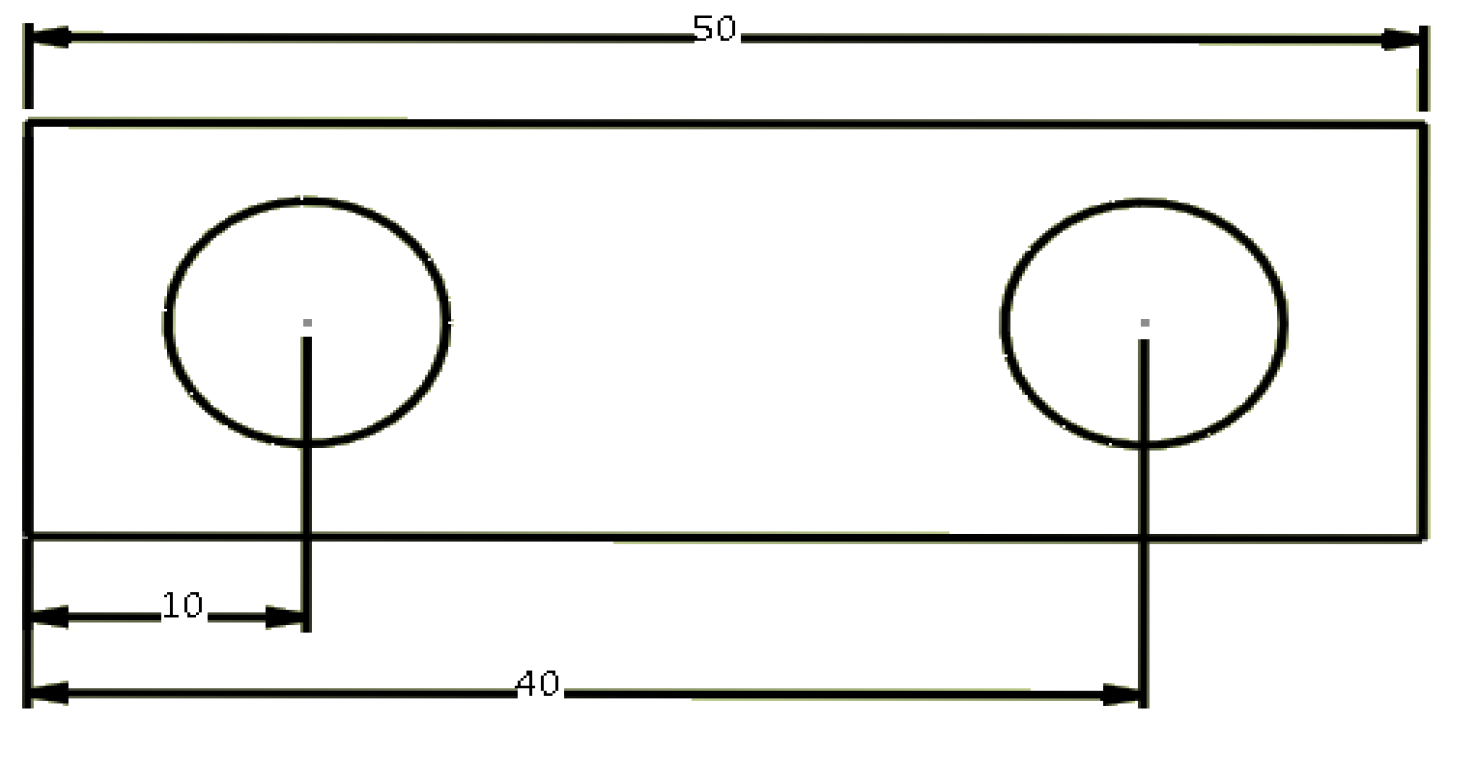
예시 2 ) Hole들의 위치가 좌측에서 일정한 값을 가지도록 설정하는 방법입니다. 예시 1)과 같은 도면이지만 표현방식이 다른 것을 볼 수 있습니다.
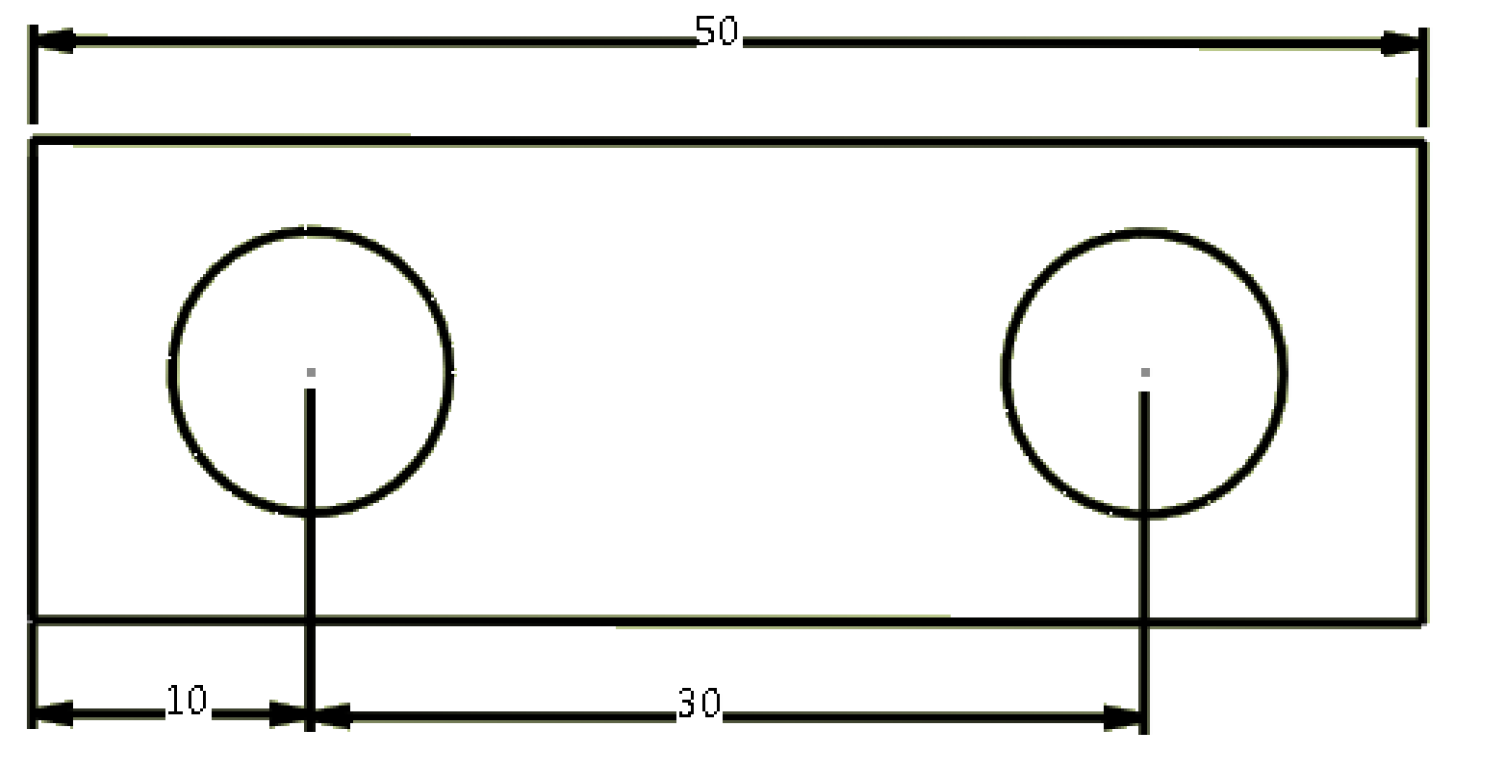
예시 3) Hole들의 위치가 좌측 및 좌측 Hole과 일정한 값을 가지도록 설정 디자인의도입니다. 이번에도 역시 예시1, 2와 다른 치수 표시가 되어 있습니다.
위처럼 디자인의 의도에 따라 도면이 달라지는 것을 볼 수 있습니다.
4. Feature들을 활용한 모델링 방식
Feature 기반 모델링은 스케치(Pad, Pocket 등)와 추가 편집(Fillet, Chamfer 등)으로 3D 형상을 생성하며, 변경에도 유연한 설계 방식입니다. 아래와 같은 예제로 설명해보겠습니다.
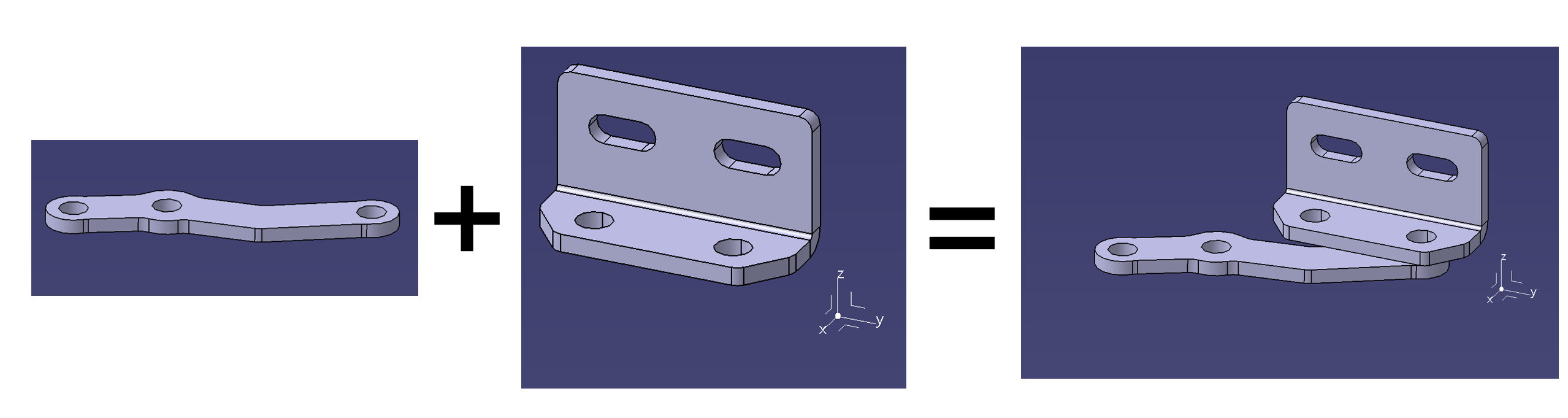
예시 1) Feature를추가하는방식으로 하나하나의 Part를 전부 그려넣고 결합하는 방식입니다. 주로 이방식을 많이 사용합니다.
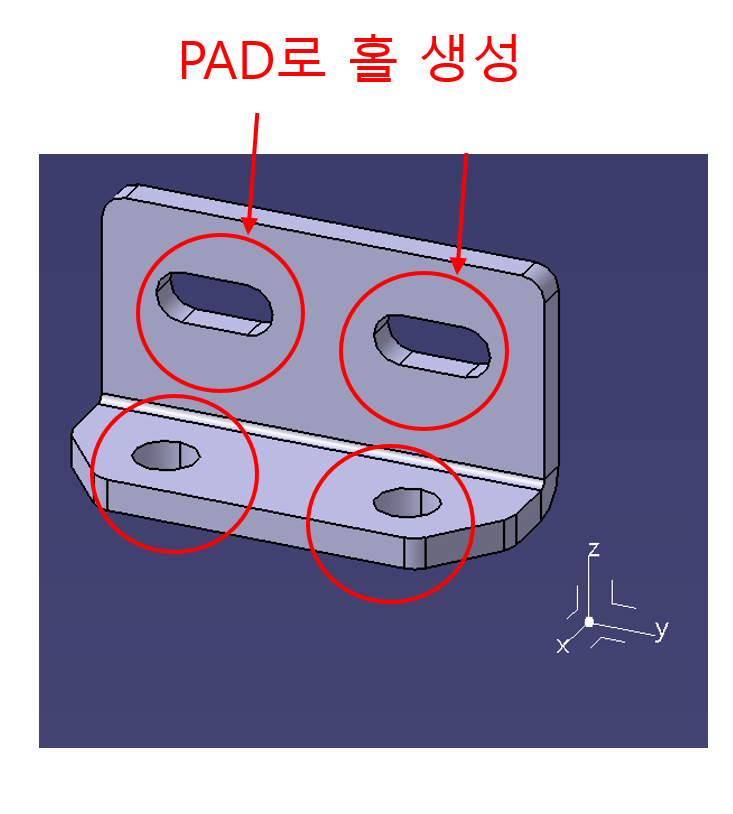
예시 2) Feature를제거하는방식으로 큰 Part를 하나만들고 PAD를 이용하여 제거하는 방법입니다. 완성된 부품을 수정하여 설계변경할 때 주로 사용하는 방법입니다.
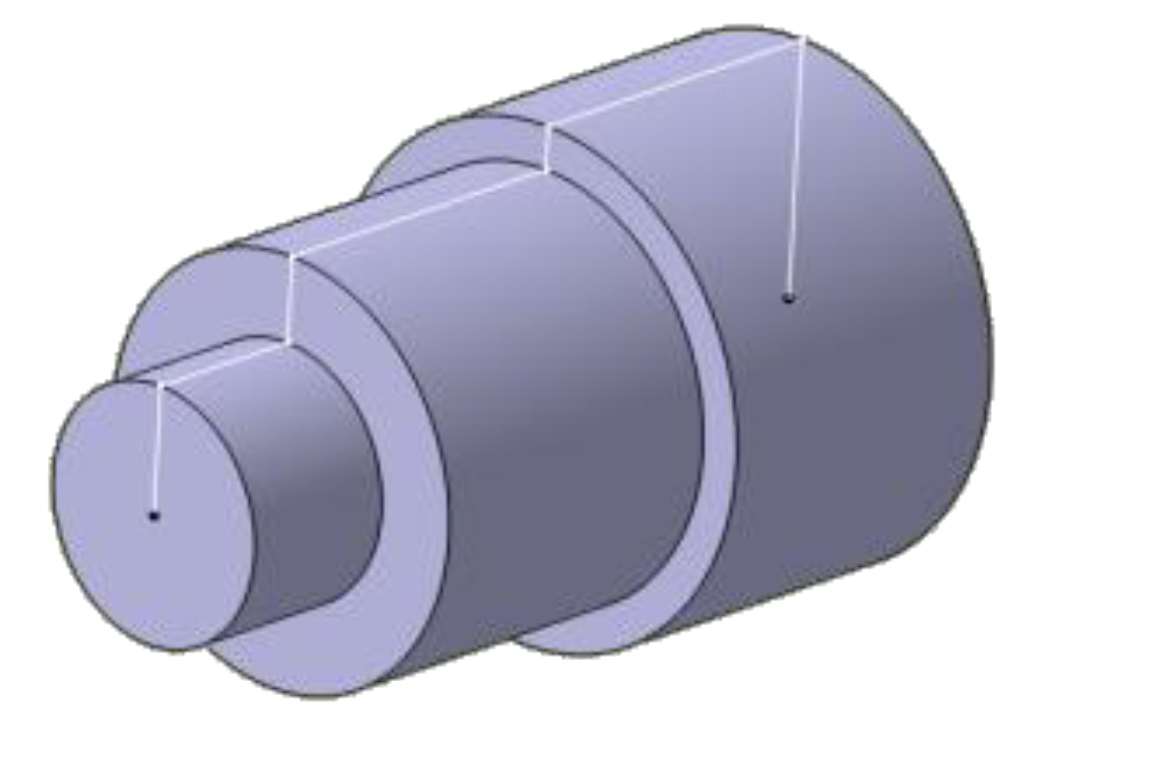
예시 3) Section을 활용한 방식으로 축을 회전시켜 완성시킨 모습입니다. 나사나 너트를 만들때 주로 사용하는 방법입니다.
5. CATIA V5의 기본 인터페이스
CATIA V5의 기본 인터페이스는 2가지로 설명할 수 있습니다. 하나는 기본으로 화면에 나타나는 Tool bar이고 나머지는 마우스 활용입니다. 이 2가지에 대해 알아보겠습니다.
5-1. 화면 TOOL BAR
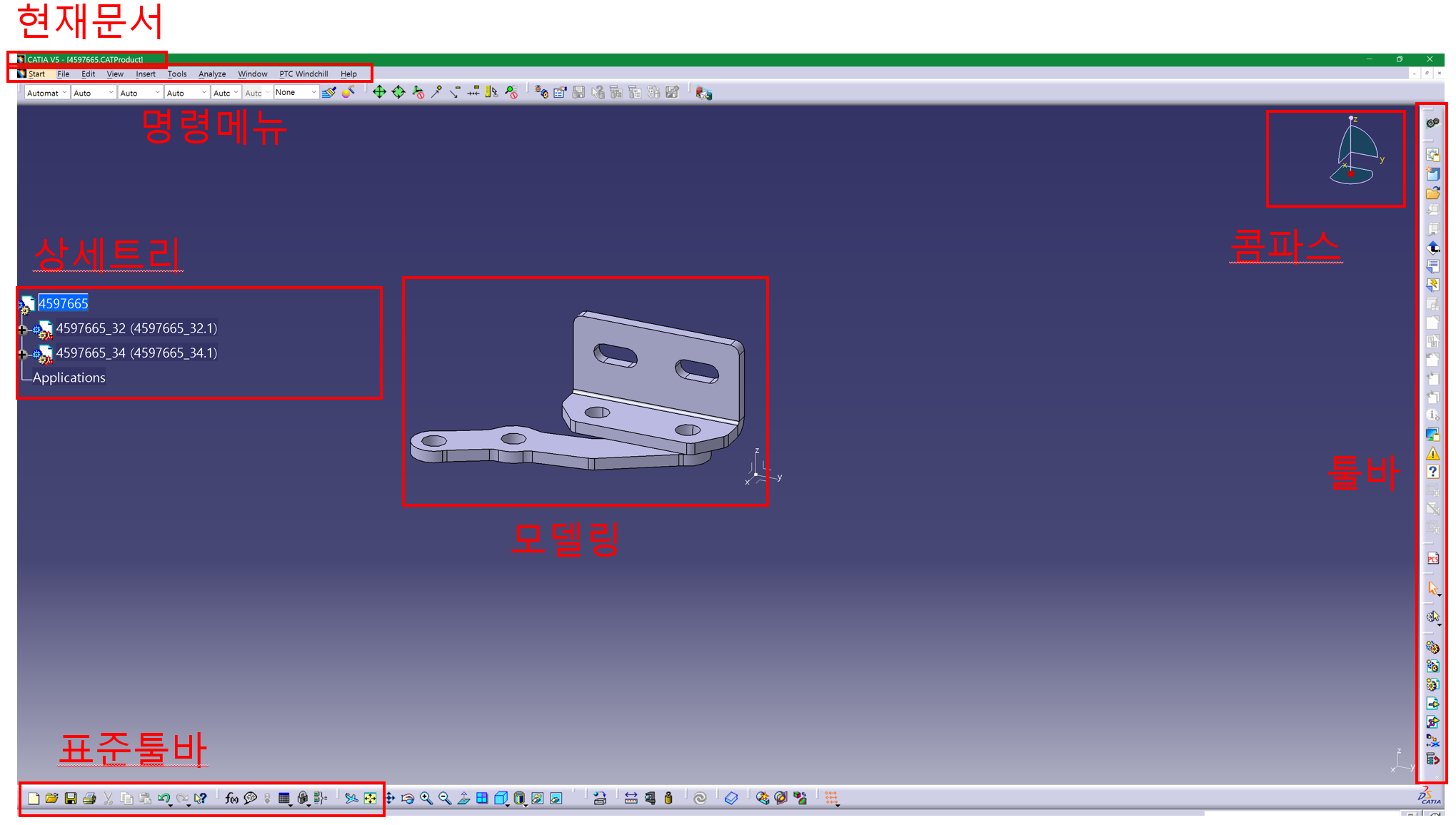
1. Standard Toolbar
- 위치: 화면 상단
- 주요 기능:
- New: 새 파일 생성
- Open: 기존 파일 열기
- Save: 작업 저장
- Print: 도면 출력
- 작업 파일의 관리와 기본 작업 시작에 필요한 기능을 제공합니다.
2. View Toolbar
- 위치: 화면 오른쪽 상단
- 주요 기능:
- Pan: 화면 이동
- Rotate: 3D 모델 회전
- Zoom In/Out: 확대 및 축소
- Normal View: 선택된 평면을 화면에 정렬
- 작업 중 시야를 조정하여 모델의 세부적인 부분을 확인할 수 있습니다.
3. Sketcher Toolbar
- 위치: Sketch 환경에서 화면 왼쪽
- 주요 기능:
- Line: 선 그리기
- Circle: 원 그리기
- Rectangle: 직사각형 그리기
- Constraint: 치수 및 관계 설정
- 2D 스케치를 생성하고 편집하는 도구로, 3D 모델의 기초를 만듭니다.
4. Features Toolbar
- 위치: Part Design 환경에서 화면 왼쪽
- 주요 기능:
- Pad: 스케치 돌출
- Pocket: 스케치 제거
- Hole: 구멍 생성
- Fillet: 모서리 둥글게 만들기
- 3D 형상을 생성하고 수정하는 데 사용되는 주요 도구입니다.
5. Tools Toolbar
- 위치: 화면 상단
- 주요 기능:
- Measure: 치수 측정
- Material: 재료 적용
- Options: 소프트웨어 환경 설정
- 작업 환경을 커스터마이즈하고 추가 정보를 제공하는 기능을 포함합니다.
6. Specification Tree
- 위치: 화면 왼쪽
- 주요 기능:
- 설계 진행 순서와 요소 계층 구조를 표시
- 작업 요소를 선택하거나 수정할 때 활용
7. Compass (컴퍼스)
- 위치: 화면 상단 왼쪽
- 주요 기능:
- 모델 이동 및 회전 제어
- 특정 방향으로의 뷰 조정
8. Contextual Toolbar
- 위치: 마우스 우클릭 시 나타남
- 주요 기능:
- 선택한 요소에 맞는 명령 제공
- 빠르고 효율적인 작업 환경 지원
5-2. 마우스 운용 방법

CATIA V5에서 마우스는 작업 효율성을 높이는 중요한 도구입니다. 아래는 마우스를 활용한 주요 작업 방법과 기능입니다.
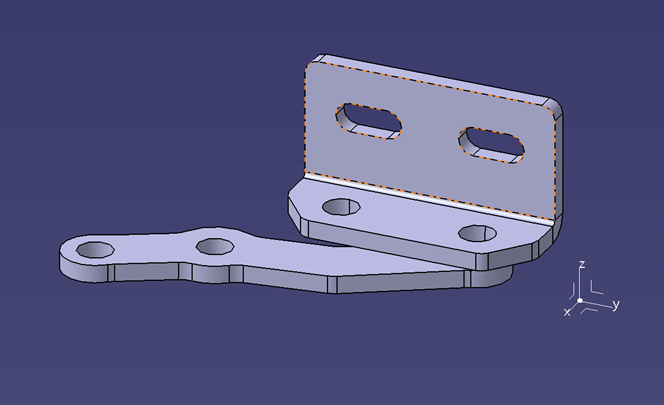
1. 선택 (Select)
- 사용 버튼: 마우스 1번 버튼 (좌클릭)
- 기능: 요소를 선택할 때 사용하며, 선택된 요소는 주황색으로 표시됩니다.
- 작업의 시작이 되는 기본 동작으로, 정확한 선택이 중요합니다.
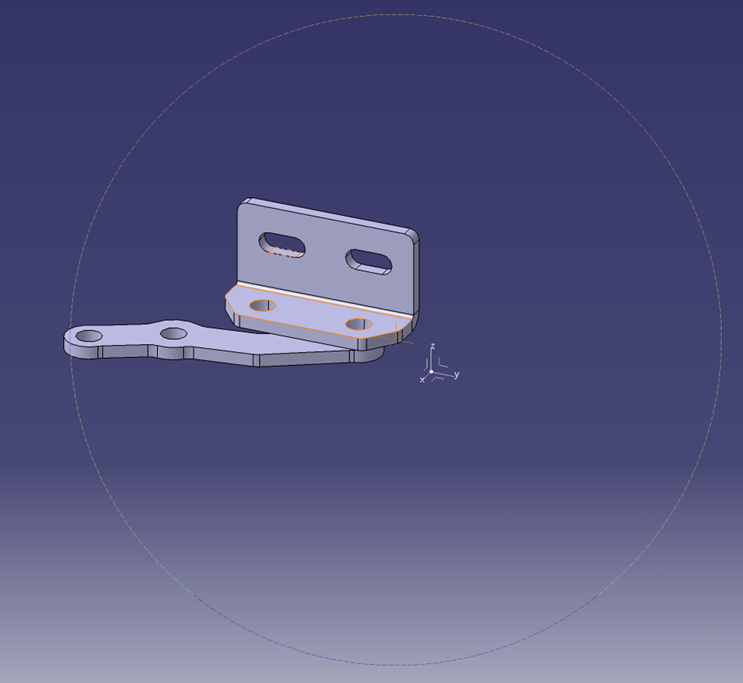
2. 이동 (Pan)
- 사용 버튼: 마우스 2번 버튼 (휠 버튼)
- 기능: 작업 화면을 수평 또는 수직으로 이동할 때 사용합니다.
- 휠 버튼을 누른 상태에서 드래그하여 화면을 원하는 방향으로 이동할 수 있습니다.
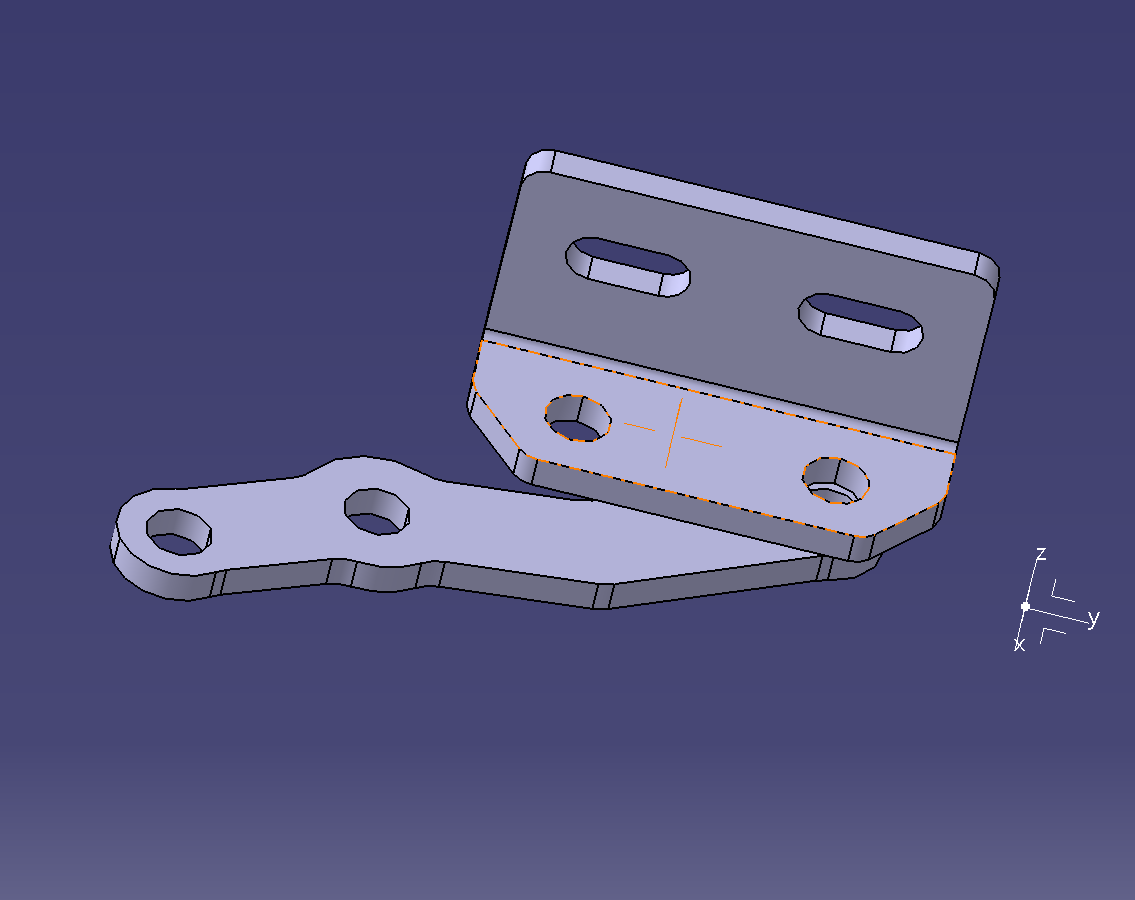
3. 회전 (Rotate)
- 사용 버튼:
- 2번 버튼 + 1번 버튼 (휠 버튼 + 좌클릭)
- 또는 2번 버튼 + 3번 버튼 (휠 버튼 + 우클릭)
- 기능: 3D 모델을 다양한 각도로 회전하여 원하는 방향에서 작업할 수 있습니다.
- 휠 버튼과 다른 버튼을 동시에 누른 상태에서 드래그하여 회전합니다.
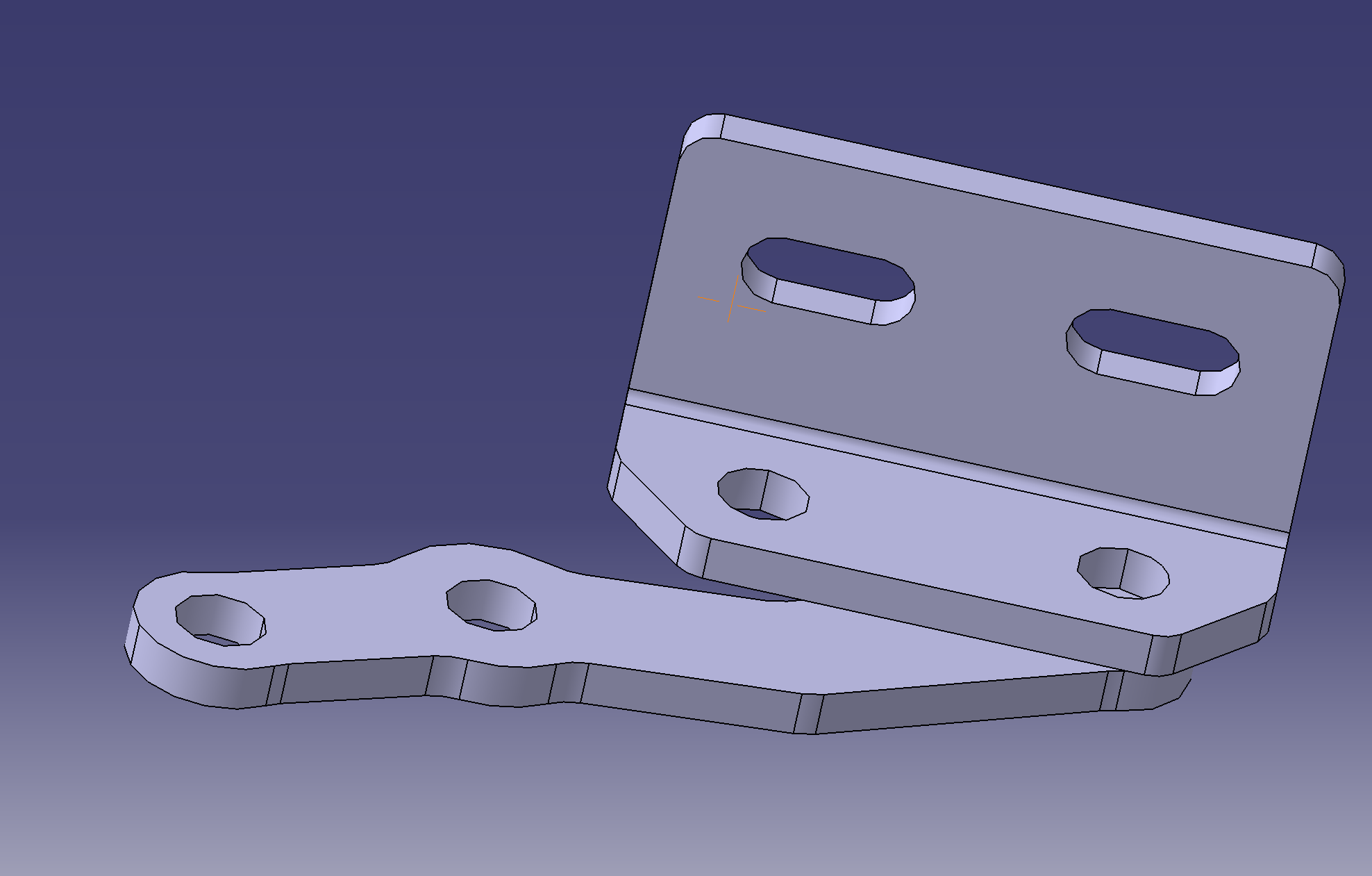
4. 확대/축소 (Zoom)
- 사용 버튼:
- 2번 버튼 + 1번 버튼 (휠 버튼 + 좌클릭) 또는 2번 버튼 + 3번 버튼 (휠 버튼 + 우클릭)
- 선택 후, **2번 버튼(휠 버튼)**만 유지
- 기능: 화면의 확대 또는 축소를 통해 세부 작업을 보다 편리하게 수행할 수 있습니다.
5. 마우스 운용의 중요성
CATIA V5의 기본 마우스 사용법을 숙지하면 작업의 효율성과 정확성이 크게 향상됩니다. 화면 이동, 회전, 확대/축소는 3D 모델링에서 필수적인 동작이므로 익숙해지는 것이 중요합니다. 직관적인 마우스 사용 방법은 CATIA V5의 강력한 인터페이스를 효과적으로 활용할 수 있도록 도와줍니다.
6. CATIA V5에 사용하는 문서 종류
CATIA V5는 다양한 설계 데이터를 관리하기 위해 특정 목적에 따라 구조화된 파일 형식을 제공합니다. 각 문서 형식은 고유한 특성과 기능을 가지며, 설계 작업에서 중요한 역할을 합니다. 총 3가지의 파일 형식이 있고 이에대해 설명해보겠습니다.
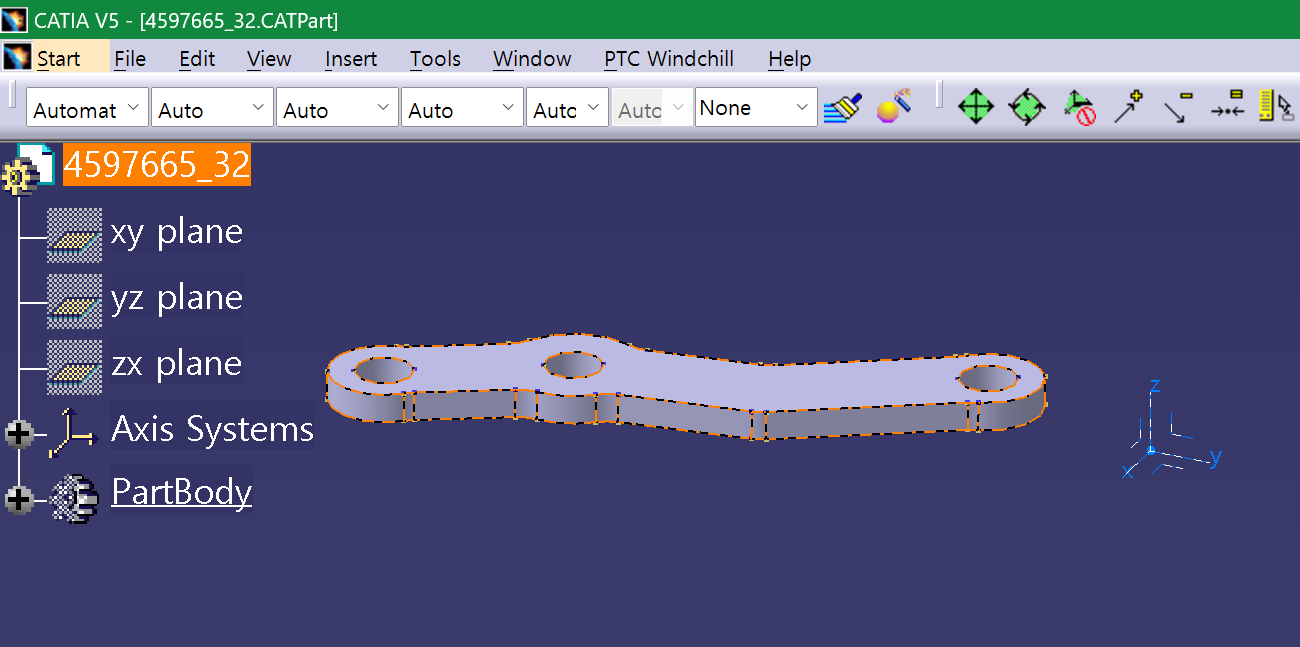
6-1. Part 문서 (.CATPart)
- 용도: 단일 부품의 3D 형상을 설계하고 저장.
- 특징:
- 형상 정보(Geometry)를 포함하여, 개별 부품을 정의.
- 일반적으로 1 부품 1 Part 원칙을 따르지만, 복잡한 설계에서는 위배될 수 있음.
- 고유한 좌표계를 가지고 있으며, 다른 문서와의 상호작용 시 기준 역할.
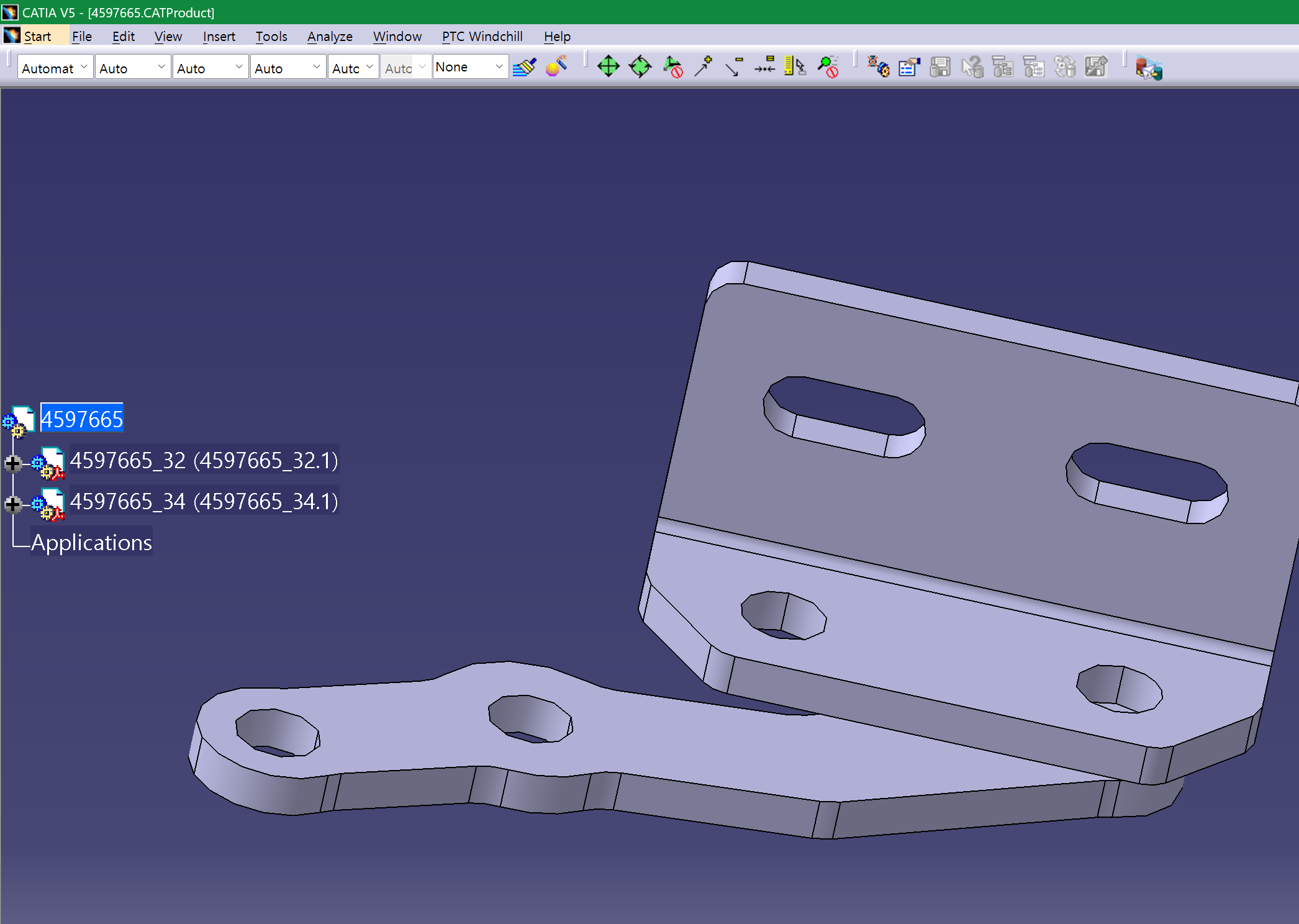
6-2. Product 문서 (.CATProduct)
- 용도: 여러 부품(Part)의 조립품(Assembly)을 구성하고 저장.
- 특징:
- 자체적인 형상 정보는 포함하지 않음.
- 고유한 좌표계를 가지며, 조립된 부품(Instance)들의 좌표값을 관리.
- 내포된 Part 문서의 정보:
- 좌표값
- Part No.
- 관련 문서 정보(폴더명, 파일명 등)
- 내포된 부품들 간의 상관관계 정보를 포함하여 조립품의 구조를 체계적으로 관리.
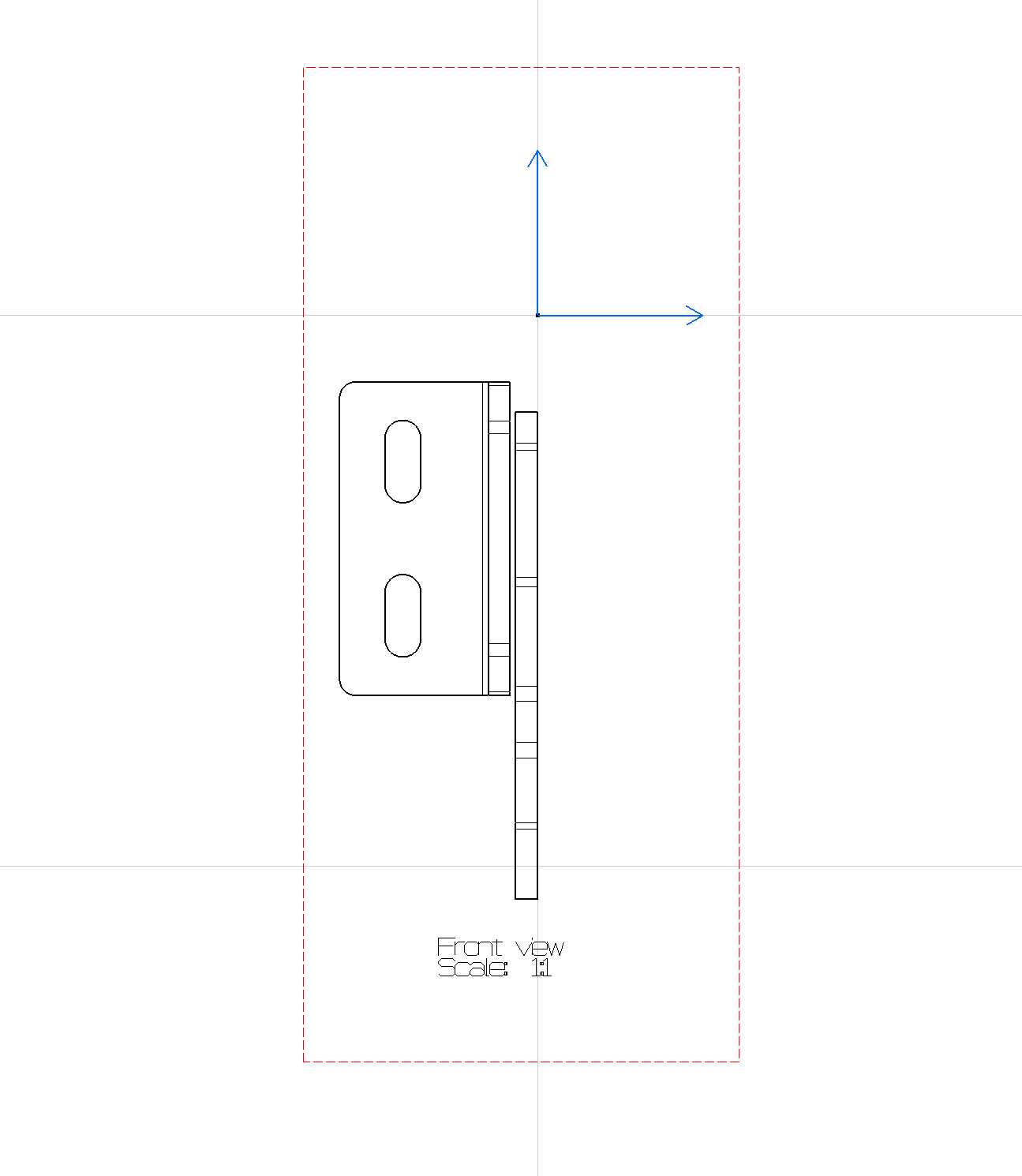
6-3. Drawing 문서 (.CATDrawing)
- 용도: 2D 도면을 생성하고 저장, Part 또는 Product의 설계 정보를 시각적으로 표현.
- 특징:
- Part 또는 Product 문서와 연결되어 도면 정보를 포함.
- 설계 변경 시 도면이 자동으로 업데이트되어 작업 효율성을 향상.
- 하나의 도면 문서에 여러 개의 Sheet 생성 가능, 이를 통해 다양한 설계 요소를 하나의 문서에서 관리.
요약하자면 아래와 같습니다.
- .CATPart: 단일 부품의 3D 형상 관리.
- .CATProduct: 조립품의 구조와 관계 관리.
- .CATDrawing: 설계 도면 생성 및 업데이트 가능.
CATIA V5의 문서들은 각기 다른 설계 단계와 목적에 맞춰 설계 및 데이터 관리를 체계화하며, 서로 연동하여 효율적인 설계 작업 환경을 제공합니다.
7. CATIA V5 마무리 및 요약 정리
이번 포스팅에서는 CATIA V5는 강력한 3D 설계 소프트웨어로, 다양한 산업 분야에서 사용된다는 것을 알아 봤습니다. 가장 중요하고 CATIA를 계속 쓰게된다면 유용할 수 있는 다양한 툴바와 마우스 조작 방법들을 함께 설명하면서 친숙하게 CATIA에 접근할 수 있도록 내용을 시작했습니다. 추가적으로 디자인 의도 설정과 Specification Tree를 통해 설계 변경에도 유연성을 유지하는 것에 대해 배웠고, 이런 기능들은 CATIA V5가 사용자 편의성과 생산성을 높이는 데 강력한 도구임을 설명 드렸습니다.
CATIA V5를 잘 활용하면 체계적이고 효율적인 설계 작업 환경을 구축할 수 있습니다. 그리고 이런 CATIA Tool이 Part (.CATPart), Product (.CATProduct), Drawing (.CATDrawing) 세 가지 주요 문서를 활용한다는 것도 아마 충분히 이해하셨을 것이라 생각합니다. 다음 포스팅에서는 좀 더 세부적인 내용으로 찾아 뵙겠습니다.

